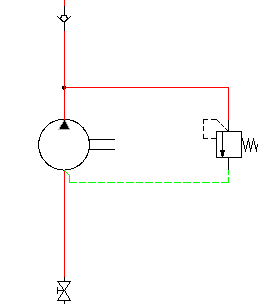油圧図にパイプを表す線を挿入するには、[配線挿入]ツールを使用します。
AutoCAD Electrical ツールセット では、さまざまな配線タイプを使用して、機器間を流れる水やオイルの配管のタイプを表します。最初に配管を表す配線のタイプを設定します。
配線をパイプとして挿入
-

 の順にクリックします。 検索
の順にクリックします。 検索
- [配線タイプ作成/編集]ダイアログ ボックスで、空白列に以下のように指定します。
[配線色]: 赤
[サイズ]: 20
[画層名]は自動作成されます。作成される配線画層に、名前 RED_20 が割り当てられます。
- [色]をクリックします。
- [色選択]ダイアログ ボックスで[Red]を選択し、[OK]をクリックします。
- [線種]をクリックします。
- [線種を選択]ダイアログ ボックスで[Continuous]を選択し、[OK]をクリックします。
- [配線タイプ作成/編集]ダイアログ ボックスで、空白列に以下のように指定します。
[配線色]: 緑
[サイズ]: 10
[色]: 緑
[線種]: Hidden2
注: HIDDEN2 が使用できない場合は、[ロード]をクリックします。[線種のロードまたは再ロード]ダイアログ ボックスの線種のリストから選択します。 - グリッドで[RED_20]を選択し、[選択した値を既定にする]をクリックします。
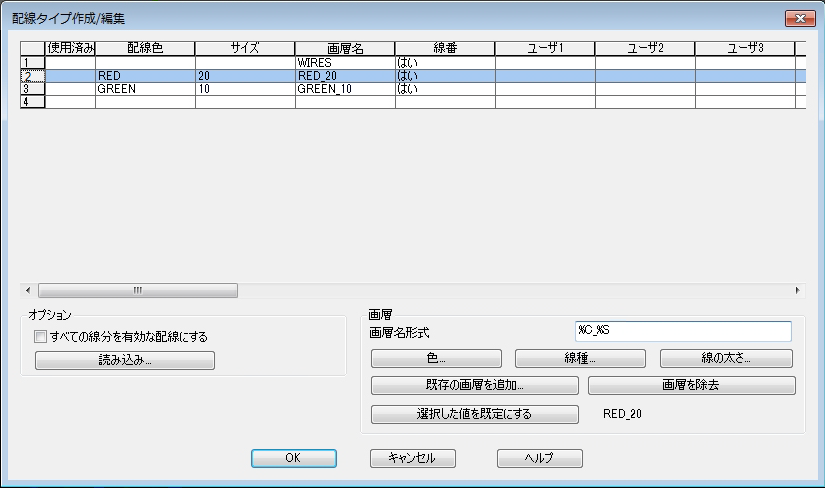
- [OK]をクリックします。
-

 の順にクリックします。 検索
の順にクリックします。 検索
- プロンプトに対して、次のように操作します。
配線の始端を指定 または[配線タイプ(T)/接続点を表示(X)]:
「X」 と入力し、 [Enter]を押します。
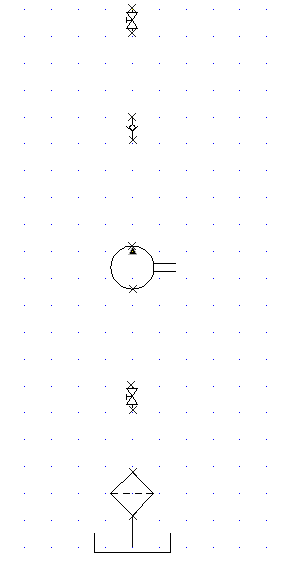
配線の始端を指定 または[配線タイプ(T)/接続点を表示(X)]:
閉鎖バルブの最下部を選択します。
配線の終端を指定または[スクート(S)/配線タイプ(T)、接続点を表示(X)]:
閉鎖バルブの上部を選択します。
- コンポーネントを接続している配線を続けて挿入します。右クリックして、コマンドを終了します。
図面は次のようになります:
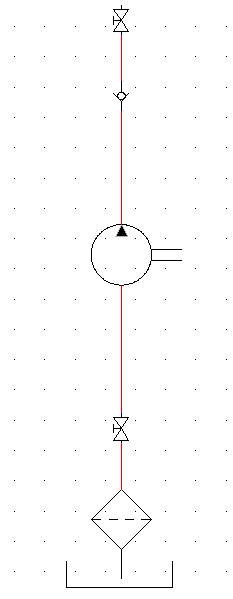 注: 垂直または水平のパイプを先に挿入してから、一度に 1 つずつパイプにコンポーネントを挿入することもできます。
注: 垂直または水平のパイプを先に挿入してから、一度に 1 つずつパイプにコンポーネントを挿入することもできます。 -



 の順にクリックします。 検索
の順にクリックします。 検索
- [コンポーネントを挿入: 油圧シンボル]ダイアログ ボックスで、[垂直]チェックボックスをオンにします。
- [コンポーネントを挿入: 油圧シンボル]ダイアログ ボックスで、[圧力リリーフ弁]をクリックします。

- [油圧: 圧力リリーフ弁]ダイアログ ボックスで、[プリセット付き N.C. 圧力リリーフ弁 - 1]をクリックします。

- プロンプトに対して、次のように操作します。
挿入点を指定: ポンプの右側をクリックして、バルブを配置します。
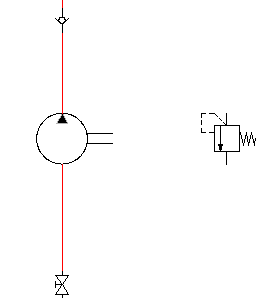
- [コンポーネントを挿入/編集]ダイアログ ボックスで、次のように指定します。
[コンポーネント タグ] VAL4
[説明]: 1 行目: 圧力リリーフ
[OK]をクリックします。
-

 の順にクリックします。 検索
の順にクリックします。 検索
- プロンプトに対して、次のように操作します。
配線の始端を指定 または[配線タイプ(T)/接続点を表示(X)]:
「X」と入力し、[Enter]を押します。
配線の始端を指定 または[配線タイプ(T)/接続点を表示(X)]:
[Shift] を押しながら右クリックし、メニューから[中点]を選択して、ポンプとその上の閉鎖バルブの間でパイプの中間点を選択します。
配線の終端を指定 または[垂直方向に開始(V)/水平方向に開始(H)/続きから(C)]:
圧力リリーフ バルブの真上まで、パイプを右にドラッグします。パイプを下にドラッグして、圧力リリーフ バルブの上接続点をクリックします。
次に、バルブの終点からポンプに戻るパイプを挿入します。
配線の始端を指定 または[配線タイプ(T)/接続点を表示(X)]:
「T」と入力し、[Enter]を押します。
配線画層 GREEN_10 を選択します。[OK]をクリックします。
ヒント: スナップをオフに切り替え、AutoCAD の[画層]ツールバーで[配線画層]を GREEN_10 に設定します。ポンプの下接続点を選択します。
配線の終端を指定 または[垂直方向に開始(V)/水平方向に開始(H)/続きから(C)]:
パイプを下、右の順にドラッグし、圧力リリーフ バルブの一番下にある接続点をクリックして右クリックします。